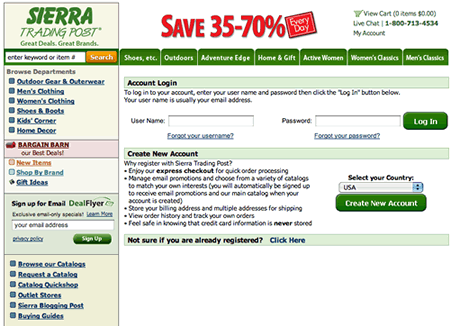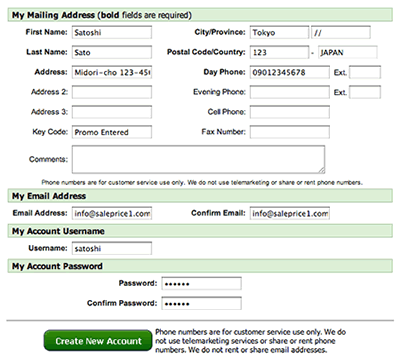|
すべて英語ですが、基本的には簡単です。慌てずゆっくりやりましょう。
ちなみに10分程度でできると思います。
1. 新規のアカウントを作成する
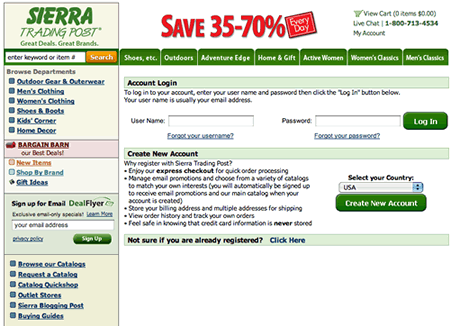
画像をクリックすると大きくなります
トップページ上段右の 「My Account」をクリック。
ページを移動すると、
■「Account Login」(お持ちのアカウントにログインします)
■「Create a New Account」(新しいアカウントを作成します)
という2つの項目が表示されます。
新規のアカウントを作成するにはまず「Select your country」のプルダウンメニューから 「Japan」を選択して、 「Create a New Account」をクリックします。
2. 情報を入力する
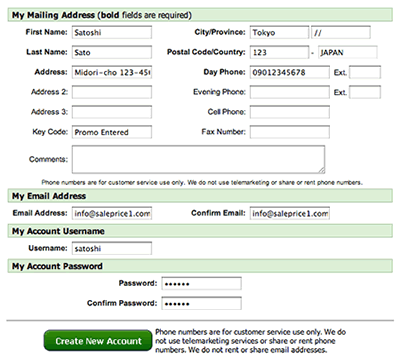
画像をクリックすると大きくなります
ページを移動すると
■「My Mailing Address (bold fields are required)」(品物の発送先住所)
■「My Email Address」(メールアドレス)
■「My Account Username」(ユーザーネーム)
■「My Account Password」(パスワード)
の入力画面が表示されます。

■「My Mailing Address」(商品の発送先住所)
「First name」(名前)
「Last name」(姓)
「Address 1 / 2 / 3」(住所)
「City / Province」(都道府県 / 州)
※注意「Province」は「州」なので入力不要なのですが、空欄のままだと登録が完了しないので
「//」と入れておいてください。
「Postal code / Country」(郵便番号 / 国)
「Day Phone」(日中の連絡先電話番号)
基本的に太字の欄に記入をしてあれば問題ありません。
「Evening Phone」「Fax Number」「Key Code」「Coustomer Number」「Comments」
は入力不要。空欄のままで大丈夫です。
もし「key Code」に「LS05」や「Promo Entered」という文字があれば
そのままで問題ありませんので続けてください。
<入力例> 〒153-8504 東京都世田谷区世田谷4-21-27シェラビル201号室 山田太郎
「First name」 Taro
「Last name」 Yamada
「Address 1 / 2 / 3」 4-21-27-#201 Setagaya Setagaya-ku
「City / Province」 Tokyo, //
「Postal code / Country」 153-8504, Japan
「Day Phone」 000-0000-0000
※電話番号について、基本的に外人がハローといって電話をしてくることはありませんが、日本の郵便局等の配送先が不在時などに連絡をしてくれます。ちなみに私は携帯の番号にしています。

■「My Email Address」(メールアドレス)
メールアドレスを入力する欄です。
今後、買い物や注文状況の確認をする際にログインする方法としてメールアドレス、もしくはユーザーネームを使用します。
忘れそうなユーザーネームやあまり使っていないメールアドレスよりも日常的に使用しているアドレスを入力することをオススメします。
 ■「My Account Username」(ユーザーネーム)
「ユーザーネーム」の設定です。
「Confirm …」の欄には同じユーザーネーム入力してください。
ユーザーネームに同じ名前の使用者がいる場合は登録が完了しませんので、
ユーザーネーム+数字などで対応してみてください。
 ■「My Account Password」(パスワード)
「パスワード」の設定です。
3. 登録完了
もう一度確認をして、間違いがなければ
「Create New Account」をクリックします。
これで登録は完了しました。
ちなみに「Create New Account」の横にある英文には、「電話番号はカスタマーサービス以外は使用しません。またEメールアドレスを不正使用しません」というような内容です。
|